По данным BGR, в отчете указано, что злоумышленники используют пароль iPhone, чтобы завладеть Apple ID, установив новый ключ безопасности и заблокировав жертве доступ к ее учетной записи Apple.
После этого вор может использовать устройство для совершения покупок с помощью карт жертвы до тех пор, пока они не будут аннулированы. В частности, они могут полностью стереть данные на телефоне и продать его, поскольку Apple ID жертвы больше не препятствует повторной активации телефона.
В настоящее время у Apple нет возможности противостоять этой форме атак со стороны воров. Поэтому лучшее, что вы можете сделать, — это принять защитные меры с помощью следующих двух настроек.
Используйте функцию «Экранное время» для предотвращения кражи Apple ID
Чтобы предотвратить кражу вашего iPhone, вы можете получить доступ к своему Apple ID и использовать защитный замок, чтобы заблокировать свой телефон.
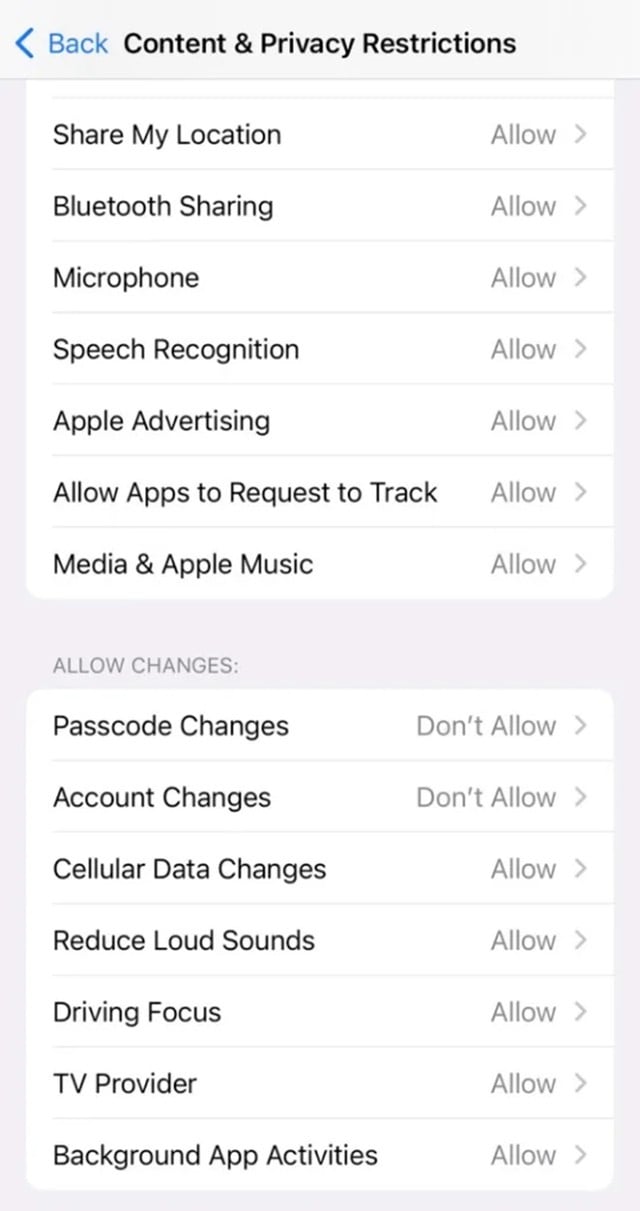 |
| Используйте функцию «Экранное время» для предотвращения кражи Apple ID |
Это довольно хорошая функция безопасности, которой стоит воспользоваться. Для этого откройте приложение «Настройки» > выберите «Экранное время». Прокрутите страницу вниз, чтобы установить пароль, и обязательно запомните его. Но если вы забыли, введите данные для входа в Apple ID, чтобы восстановить пароль. Перейдите в раздел «Ограничения контента и конфиденциальности» и включите «Ограничения контента и конфиденциальности», прокрутите вниз до пункта «Разрешить изменения». Нажмите «Изменения учетной записи» и выберите «Не разрешать».
После включения этой настройки вы не сможете получить доступ к своему Apple ID на iPhone, пока не повторите описанные выше действия для смены учетной записи. Блокировка изменения пароля также удаляет меню Face ID и пароля из приложения «Настройки», поэтому воры не смогут изменить пароль телефона.
Установите надежный пароль с помощью Face ID
Вам необходимо включить Face ID и создать надежный пароль длиной более 6 символов, чтобы воры не смогли взломать ваш телефон, как только он попадет к ним в руки.
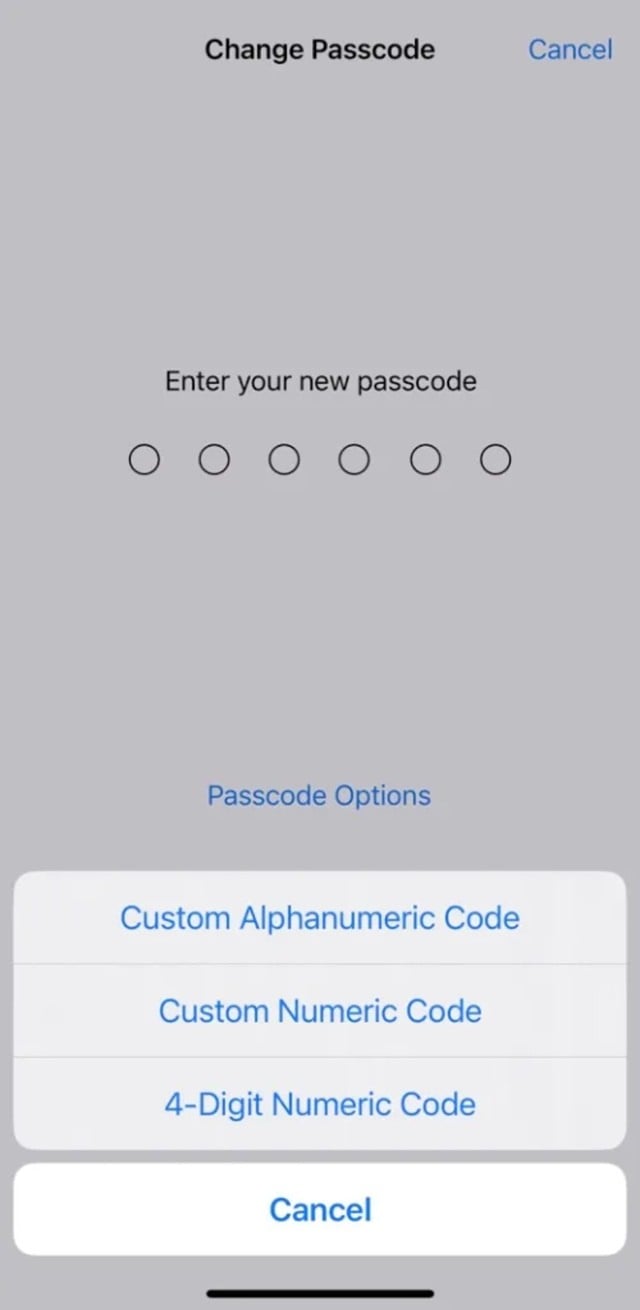 |
| Для дополнительной безопасности используйте пользовательский буквенно-цифровой код. |
Затем обязательно всегда используйте Face ID, когда выходите на улицу. Если первая попытка аутентификации не удалась, попробуйте еще раз вместо того, чтобы вводить пароль телефона в общественном месте. Кроме того, время от времени меняйте новый пароль, если пользователь считает, что его знает кто-то еще.
Хотя пароль из 6 цифр запомнить легко, он менее эффективен, поэтому вам необходимо выполнить следующие действия, чтобы установить более надежный пароль для iPhone, состоящий из букв и цифр: Откройте приложение «Настройки» > выберите «Face ID и код-пароль» > введите текущий пароль и выберите «Изменить код-пароль». Проверьте свой старый пароль, но не вводите новый 6-значный код доступа. Вместо этого нажмите кнопку меню «Параметры кода доступа» над клавиатурой и выберите «Пользовательский буквенно-цифровой код». Теперь установите более надежный пароль.
Источник



![[Фото] Момент, когда Гарри Кейн впервые поднял над головой кубок Бундеслиги](https://vphoto.vietnam.vn/thumb/1200x675/vietnam/resource/IMAGE/2025/5/11/68e4a433c079457b9e84dd4b9fa694fe)

![[Фото] Откройте для себя прекрасные пейзажи Улинъюань в Чжанцзяцзе, Китай](https://vphoto.vietnam.vn/thumb/1200x675/vietnam/resource/IMAGE/2025/5/11/1207318fb0b0467fb0f5ea4869da5517)
![[Фото] Председатель Национальной ассамблеи работает с лидерами города Кантхо, провинций Хаузянг и Шокчанг](https://vphoto.vietnam.vn/thumb/1200x675/vietnam/resource/IMAGE/2025/5/11/c40b0aead4bd43c8ba1f48d2de40720e)
![[Фото] Премьер-министр Фам Минь Чинь председательствует на четвертом заседании Руководящего комитета по ликвидации временных и ветхих домов](https://vphoto.vietnam.vn/thumb/1200x675/vietnam/resource/IMAGE/2025/5/11/e64c18fd03984747ba213053c9bf5c5a)
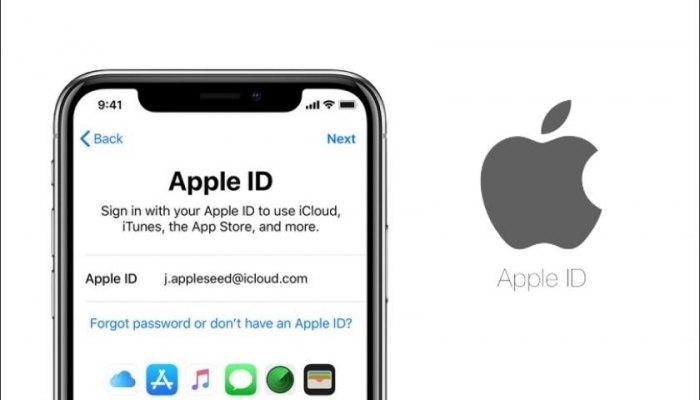



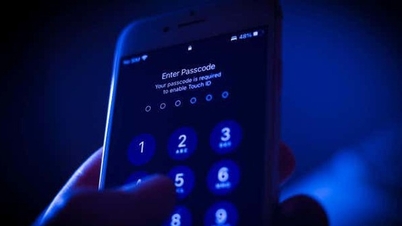






















































































Комментарий (0)